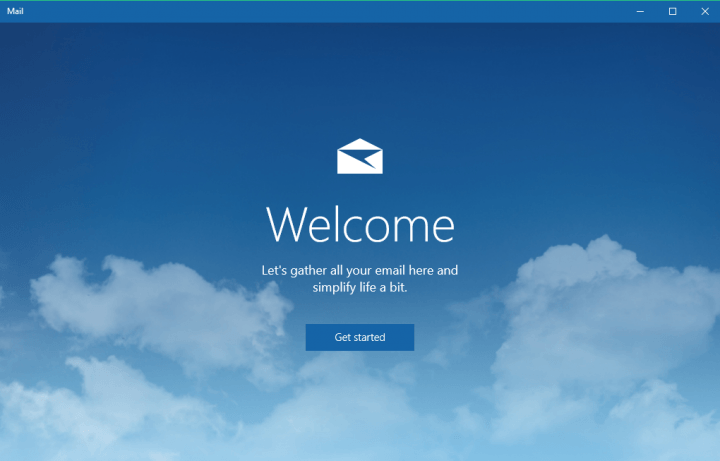
Microsoft akhirnya memutuskan untuk memperbarui aplikasi Mail bawaannya, hampir tiga tahun setelah diperkenalkan di Windows 8. Pembaruan baru membawa dukungan TLS ke aplikasi Windows 10 Mail.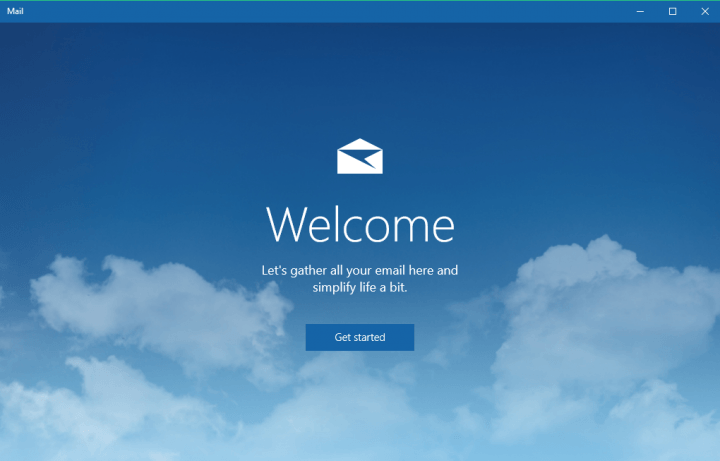
Karena dukungan SSL terbukti tidak aman, banyak layanan email yang menghentikan dukungan untuk ini protokol, dan ini dapat menyebabkan beberapa masalah bagi pengguna yang terhubung ke layanan email mereka melalui Windows ' aplikasi surat. Tetapi Microsoft menyadari masalah ini, sehingga mengumumkan bahwa aplikasi Mail-nya sekarang akan mendukung protokol TLS. Integrasi TLS akan lebih meningkatkan keamanan email dan info pribadi Anda di aplikasi Mail.
Menurut beberapa laporan, pengguna masih dapat mengalami masalah dalam menggunakan aplikasi Mail bahkan setelah pembaruan diterapkan, karena aplikasi pertama-tama akan mencoba membuat koneksi dengan SSL, bahkan setelah Anda mengubahnya secara manual pelabuhan. Tetapi Microsoft juga menyediakan opsi untuk sepenuhnya menonaktifkan protokol SSL untuk email yang masuk.
Anda dapat menonaktifkan SSL, dengan menonaktifkan “Memerlukan SSL untuk email masuk,” di bawah Pengaturan lanjutan aplikasi Mail. Setelah Anda menerapkan tindakan ini, aplikasi Mail Anda akan mengabaikan perilaku SSL pada port 993 dan 143, dan Anda akan dapat menerima email secara langsung melalui protokol TLS.
Namun, perubahan ini masih belum didokumentasikan oleh Microsoft, jadi kami tidak tahu kapan atau apakah pengguna Windows 8 dan Windows 8.1 akan mendapatkan aplikasi Mail mereka untuk mendukung TLS. Tetapi ada baiknya mengetahui bahwa Windows 10 akan memberikan cara yang lebih aman untuk mengirim, menerima, dan mengelola email Anda melalui aplikasi Universal Mail Microsoft.
Microsoft melakukan banyak upaya untuk membuat Windows 10 seaman mungkin, dan ini berlaku untuk sistem operasi, dan aplikasi bawaannya.
Baca Juga: Penjelajahan Firefox Mozilla untuk Windows 10 Akan Segera Hadir


